I primi cambiamenti di iOS si riscontrano appena si accende l’iPhone. La vecchia
lockscreen con la tanto familiare barra “
Slide to unlock” è stata completamente ridisegnata. Cambia il font dell’
orologio e della
data, rimpiazzati da uno stile più leggero e minimale. Inoltre, non è più presente la barra per lo sblocco, ma facendo uno
slide da sinistra verso destra da qualsiasi punto dello schermo, verremo riportati nella
home del dispositivo. Inoltre è finalmente possibile accedere al
notification center e al
control center (di cui parleremo in seguito) anche quando lo schermo è bloccato, rispettivamente con uno
swipe verso il basso e verso l’alto. È sempre presente il pulsante della
fotocamera in basso a destra che, se trascinato verso l’alto, permette rapidamente di scattare foto o girare video. Premendo due volte il tasto
home compariranno i controlli per la
musica che però sono difficilmente distinguibili se si utilizza uno sfondo chiaro. Rimpiazzato invece lo sfondo che mostra la carica della batteria quando l’
iPhone è collegato ad una fonte di alimentazione. Quando si collega il cavo, sullo schermo comparirà per qualche secondo l’icona della batteria con la percentuale di carica residua. Nuova modalità invece quando si riceve una
notifica. Lo sfondo infatti diventerà tutto nero (semplice bug o nuova modalità per mettere in risalto le nuove notifiche?).
Cosa ci piace
- La nuova lockscreen risulta molto più dinamica, in quanto permette, oltre a leggere le ultime notifiche ricevute, anche accedere al notification center e al control center
- Bella la nuova animazione di sblocco
Cosa non ci piace
- Spesso il testo è difficile da leggere, soprattutto quando usiamo uno sfondo chiaro
- La freccia che punta verso l’alto che serve a indicare lo swipe da effettuare per richiamare il control center (posta sotto la scritta “Sblocca”) potrebbe trarre in inganno gli utenti, che potrebbero pensare di dover “tirare” la schermata verso l’alto per sbloccare il dispositivo, ritrovandosi invece a richiamare un nuovo menù
La Home
Novità anche per quanto riguarda la
Home. Icone completamente ridisegnate e nuovi mix di colori rendono la nuova schermata principale più accesa, sgargiante e piatta. Rinnovate tutte le icone di sistema, ma si sarebbe potuto fare di meglio (ci aspettiamo cambiamenti con le prossime beta). Sono state eliminate le ombre ed il livello traslucido dalle icone, inoltre la mensola del
dock ora è diventata una striscia orizzontale senza alcuna profondità. Inoltre è stata eliminato lo sfondo nero della barra di stato, che ora prende la colorazione dello sfondo, e le tacche del segnale sono state sostituite da pallini che si riempiono a seconda della potenza della linea telefonica. Il banner delle notifiche ora risulta essere più grande così da poter contenere più righe della notifica ricevuta, lo sfondo è diventato nero e per nasconderlo è possibile effettuare uno
swipe verso l’alto e non più verso l’esterno. Aggiunte anche nuove animazioni quando si aprono le applicazioni, che effettueranno uno zoom verso la relativa icona. Effetto contrario quando si preme il tasto
home, con uno zoom verso l’esterno che riporta la schermata dell’applicazione verso la sua icona. Le animazioni sono belle, ma troppo lente e alla lunga stancano. Sui dispositivi più vecchi come l’
iPhone 4 potrebbero ben pensare di eliminare queste animazioni o quantomeno renderle più brevi. Eliminata la pagina di
Spotlight, che ora è richiamabile in ogni schermata della
home con uno
swipe verso il basso. Ottimizzate anche le cartelle, che ora possono contenere più di nove applicazioni e possono essere gestite anch’esse per pagine.
Cosa ci piace
- Il nuovo mix di colori rende più piacevole la navigazione tra le pagine della home
- Bella la possibilità di richiamare Spotlight in ogni schermata della home
- Finalmente è stato eliminato il limite di nove applicazioni per cartella
Cosa non ci piace
- Ci aspettavamo maggiore cura per il design delle nove icone di sistema
Multitasking
Il
Multitasking è stato completamente riscritto, ed ora mostra, sopra le relative icone, un’anteprima della sessione di lavoro delle varie applicazioni. Inoltre per chiudere le app aperte sarà sufficiente trascinarle verso l’alto. Bello da vedere, ma in alcuni casi è possibile notare alcuni lag durante l’utilizzo su iPhone 4. Ma apple ha deciso di rinnovare il
Multitasking non solo a livello estetico ma anche funzionale: gli sviluppatori potranno infatti integrare le nuove API di
iOS 7 in modo da permettere alle applicazioni di aggiornarsi mentre sono in background. In questo modo non dovremo più attendere il caricamento dei dati da parte delle applicazioni, in quanto questo avverrà in automatico quando l’applicazione è chiusa.
Cosa ci piace
- La nuova modalità di aggiornamento delle applicazioni
Cosa non ci piace
- La nuova grafica è pesante se si utilizza un dispositivo vecchio come l’iPhone 4
Centro Notifiche e Control Center
Grossi aggiornamenti per quanto riguarda il
centro notifiche, che abbandona lo sfondo il lino grigio a favore di uno semitrasparente (che su iPhone 4 è meno marcato per non appesantire troppo il processore). Inoltre, il
notification center è stato diviso in tre tab:
oggi,
tutte e
perse. Nella prima tab sono presenti diverse informazioni che
iOS 7 preleva direttamente dal nostro telefono e li presenta in maniera intelligente, un po’ come se fosse il nostro assistente personale. In esso verranno raccolti tutti i nostri impegni presenti nel
calendario e proposti in maniera intelligente. Ad esempio, nel mio
centro notifiche trovo la seguente scritta: “
La tua giornata comincerà presto domani.
Ci sono due eventi programmati. Il primo inizia alle 08:15.“. Inoltre, se attivate i servizi di localizzazione per il
meteo, verrete aggiornati frequentemente sulle condizioni meteorologiche della città in cui vi trovate. Sono però presenti diversi bug come la mancata traduzione di alcune stringhe. Non sono invece riuscito ancor a cogliere
la differenza del tab “
tutte” e “
perse“, che raccolgono le notifiche ricevute dalle applicazioni installate. È stata inoltre introdotta la funzione di sincronizzazione delle notifiche tra
iPhone,
iPad e che montano rispettivamente
iOS 7 e
OS X 10.9, così da non dover leggere le stesse notifiche quando si utilizza uno dei tre dispositivi sopra citati. La grande novità è però il control center, che racchiude i comandi di accesso rapido che gli utenti hanno chiesto a gran voce da anni. Trascinando il dito dall’estremità inferiore verso l’alto ci ritroveremo dinnanzi una nuova finestra (traslucida) nella quale sono racchiuse tutte le funzioni che l’utente utilizza con maggiore frequenza. Potremmo ad esempio disattivare o attivare il
Wi-Fi, la modalità aereo, il
Bluetooth, il blocco della rotazione e la modalità
Non Disturbare. Inoltre è integrato il
widget per il controllo del lettore musicale, alcune scorciatoie per applicazioni come la
calcolatrice oppure la
torcia e il tasto per attivare la funzione
AirPlay. Su
iPhone 5 è anche presente il tasto per abilitare
AirDrop, un nuovo sistema per scambiare foto con
Mac e
iPad. Funzione che purtroppo non è disponibile per i possessori di
iPhone 4 e
4S.
Cosa ci piace
- Il nuovo modo i organizzare le notifiche
- La sincronizzazione delle notifiche tra più dispositivi
- Il nuovo control center con i tasti di accesso rapido
Cosa non ci piace
- Non è possibile personalizzare il Control Center
App di sistema e altre impostazioni
Sono state completamente ridisegnate le applicazioni di sistema e sono state introdotte nuove gesture che velocizzano la navigazione tra i vari menù. Non sto qui ad elencare le novità di ciascuna applicazione, ma voglio far presente gli aspetti positivi che sono stati introdotti e anche quello che dovrebbero essere rivisti dagli ingegneri di Apple. Bella la nuova
tastiera, che abbandona la colorazione grigio scuro a favore di un grigio più chiaro traslucido. Su
iPhone 4 si è deciso invece di eliminare la componente traslucida per favorire una maggiore fluidità durante l’utilizzo. Trovo confusionari alcuni tasti che sono stati inseriti ad esempio nell’applicazione
Mail e
Safari. Viene a mancare la semplicità d’uso per chi utilizza un
iPhone per la prima volta: l’utente, anche il più esperto, che si trova di fronte ad una nuova schermata ad esempio di
Safari, non sa quali tasti premere per condividere un articolo, in quanto le nuove icone presenti nelle applicazioni non sono più intuitive agli occhi di chi utilizza il dispositivo. Nell’applicazione
Mail mi è capitato di archiviare un paio di volte una email cercando di capire le funzioni dei pulsanti presenti. Spero possano risolvere con i prossimi aggiornamenti questo problema. Facendo una panoramica veloce delle altre applicazioni, La
fotocamera ha guadagnato la possibilità di inserire i filtri mentre si scatta una foto (funzione però disattivata su iPhone 4). Nell’applicazione
immagini invece le foto, oltre ad essere divise tra le varie cartelle (
Rullino fotografico,
photo stream e altre create dall’utente), ora sono divise per luogo e data di acquisizione. Inoltre, c’è stato un completo restyle delle applicazioni Note,
Promemoria,
Edicola e
Game Center, che perdono il loro aspetto skeumorfico a favore di uno più piatto e pulito. Infine
FaceTime non è più integrato nell’applicazione telefono ma è richiamabile attraverso un’applicazione esterna, ed aggiunge la possibilità di effettuare chiamate audio oltre che video. In generale tutte le applicazioni hanno ricevuto aggiornamenti dal punto di vista grafico che, tutto sommato, a me piacciono e rendono finalmente diverso il nuovo
iOS 7 dai suoi predecessori.
Cosa ci piace
- Finalmente un restie completo dal punto di vista grafico dell’intero sistema, con l’aggiunta di nuove funzioni che rendono migliore l’esperienza utente
Cosa non ci piace
- Da migliorare certamente la posizione delle opzioni nelle applicazioni, che disorientano l’utente se utilizzano per la prima volta iOS 7
Come gira iOS 7 su iPhone 4
Per rendere compatibile iOS 7 con l’iPhone 4, Apple ha dovuto eliminare alcune funzioni, più o meno importanti, per garantire una maggiore fluidità durante l’utilizzo. Detto questo, si nota comunque una pesantezza nelle animazioni e durante lo svolgimento di operazioni che l’utente esegue quotidianamente con il proprio iPhone. Ho testato iOS 7 per una settimana, cercando di utilizzarlo così come ho sempre fatto con iOS 6, e lo svolgimento di alcune operazioni possono essere davvero frustranti. Bisogna però dire che per le operazioni basilari, come l’invio di messaggi, la ricezione di email e l’ascolto della musica, il telefono regge bene.
In altre operazioni, come la navigazione tramite
Safari, ho notato dei rallentamenti, soprattutto quando si passa alla visione delle schede aperte. In questo caso si vedono le animazioni andare a scatti. Bisogna però ricordare che
iOS 7 è ancora in beta (attualmente è stata rilasciata solo la prima), quindi è normale notare alcuni impuntamenti. Mandare in pensione l’
iPhone 4 dal prossimo autunno? Dipende. Il telefono può offrire ancora tanto nonostante sia sul mercato ormai da tre anni, e se non avete molte pretese, con la risoluzione dei vari bug, dal prossimo autunno sarà utilizzabile anche con
iOS 7. Se ne fate però un uso più professionale e avete necessità di eseguire operazioni più o meno pesanti, allora il consiglio che posso darvi è quello di iniziare a pensare di comprare un modello più recente.
In questo articolo abbiamo spiegato come installare iOS7 beta 1 su iPhone.
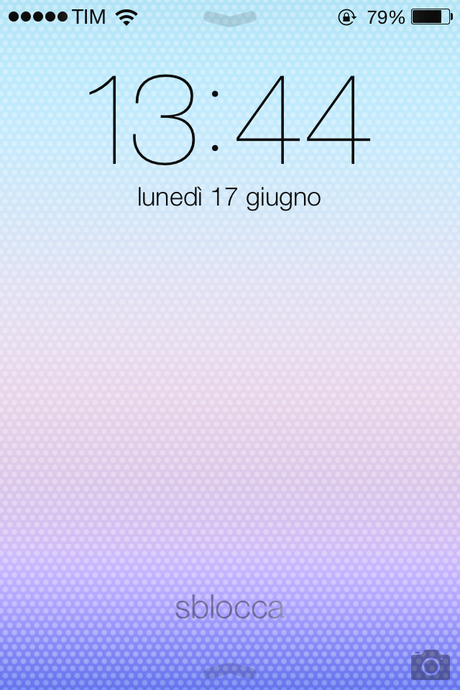
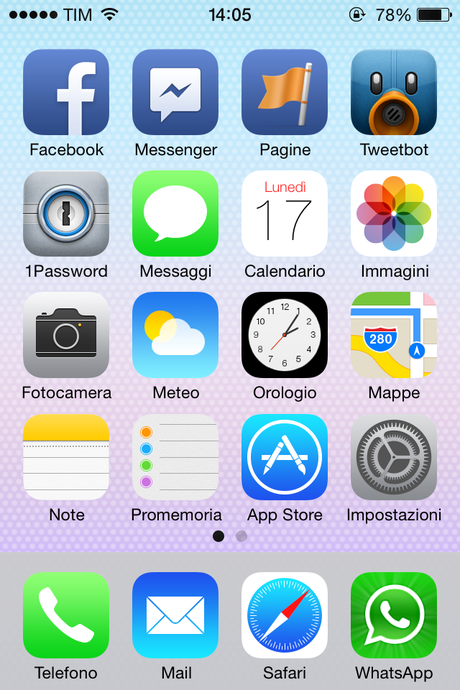
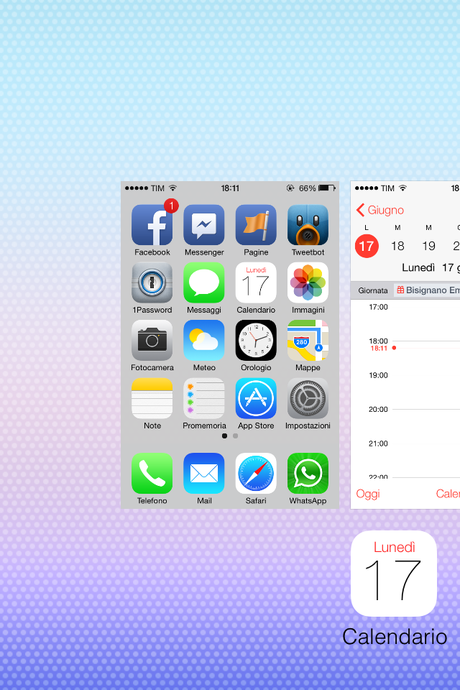
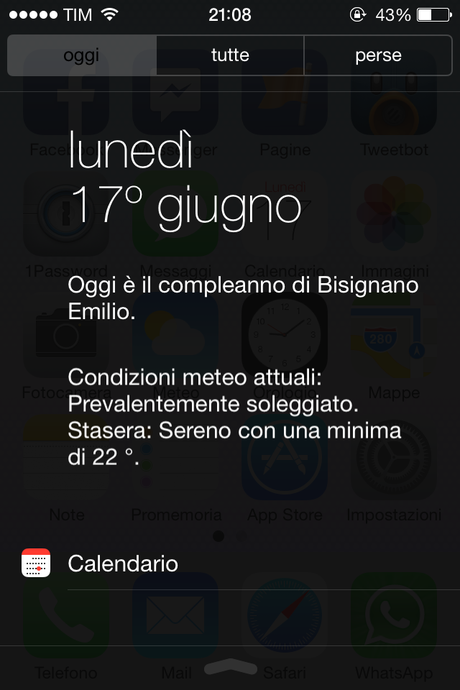
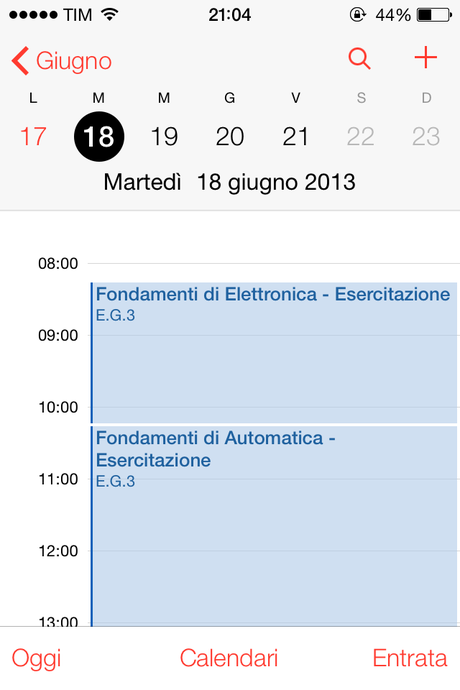
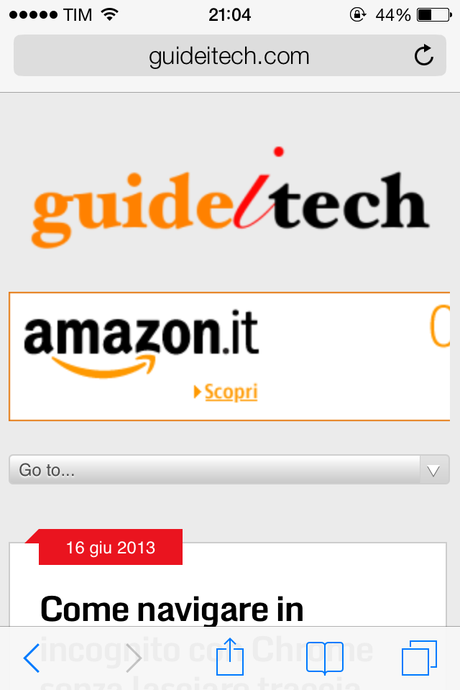

![Jailbreak team Taig aggiorna tool eseguire sblocco anche 8.4! Vediamo insieme guida come eseguirlo! [Aggiornato Vers. 2.2.0]](https://m2.paperblog.com/i/289/2898336/jailbreak-ios-84-il-team-taig-aggiorna-il-too-L-6f7Kho-175x130.png)




